Netflixは「視聴中コンテンツ」削除も忘れずに
人気の動画配信サービス「Netflix」を利用する時には、家族で1アカウント契約するケースがほとんどでしょう。そうなると困るのが「視聴履歴」です。深夜にこっそり視聴した、家族に見られると恥ずかしい聴履歴がバッチリ残ってしまいます。さらに、Netflixは「視聴中コンテンツ」削除もしっかりしておく必要があるのです。
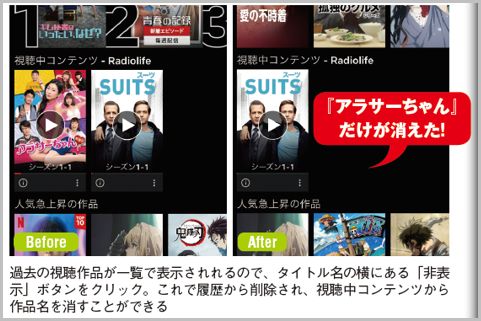
Netflixの視聴中コンテンツを削除する
便利であるがゆえに、時には邪魔となるのがNetflixの「視聴中コンテンツ」とレコメンド機能(おすすめ作品)です。Netflixの視聴中コンテンツはタイトルによっては、家族や友人に見られたくないというケースもあるでしょう。
深夜にこっそり視聴した、Netflixの視聴履歴には家族に見られると恥ずかしい作品も混じっているはずです。そんな時は、Netflixの視聴履歴や視聴中コンテンツを削除するのがベストです。
Netflixの視聴中コンテンツ削除の方法を見ていきましょう。ブラウザからNetflixの視聴履歴ページにアクセスすると、指定した作品だけを手動で消すことができます。ただし、スマホアプリ上からは履歴の削除ができないので、WebブラウザでNetflixにログインするのがポイントです。
Netflix視聴中コンテンツを削除できた
Netflixにブラウザからアクセスしてログインしたら、視聴履歴ページにアクセスします。過去の視聴作品が一覧で表示されれるので、タイトル名の横にある「非表示」ボタンをクリック。これで履歴から削除され、Netflixの視聴中コンテンツから削除できるのです。
このほか、「Hulu」の視聴履歴の削除は、右上のメニューから「お気に入り・視聴履歴」画面を開きます。「視聴履歴」を開いて、削除したい履歴を選択。選んだ履歴をまとめて削除可能です。
また「プライム・ビデオ」の場合は、右上の「設定」を開き、「視聴履歴」を選択します。視聴履歴下部にある「動画の視聴履歴からこれを削除」をクリックすれば、削除できます。これで安心して、動画配信サービスの大人向け作品が楽しめるでしょう。
■「Netflix」おすすめ記事
Netflixほか有料動画「同時視聴数」を検証した
Netflixほか動画サービスの視聴履歴の削除方法
Netflixの月額料金を1円でも安くする方法とは?
Netflixで大人向けの作品が探せる裏コマンド
Netflixで人に見せられない視聴履歴を消す方法
■「動画」おすすめ記事
デスクトップキャプチャーソフト4種を徹底比較
AG-デスクトップレコーダーの使い方と設定法
iPhoneの動画を高画質のまま圧縮保存する方法
中国の動画サイトでユーザー数No.1はどこだ?
動画配信サービス無料期間は無限に繰り返せる?
ラジオライフ編集部
最新記事 by ラジオライフ編集部 (全て見る)
- 覆面パトカーの追尾式スピード取り締まりの手口 - 2025年7月12日
- 高速では白切符「後部座席シートベルト」着用率 - 2025年7月12日
- マニア注目の添加剤でパワーと燃費の向上を体感 - 2025年7月11日
- 警察が防犯カメラで犯人を足どりを追跡する手法 - 2025年7月11日
- 宿泊したホテルのNHK受信料を払ってるのは誰? - 2025年7月11日
この記事にコメントする
あわせて読みたい記事
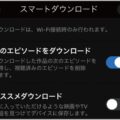
Netflixのスマートダウンロードで連続再生する
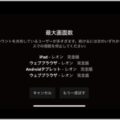
Netflixの同時視聴制限で見ている作品名が表示

Netflixを英語学習教材にカスタマイズする方法
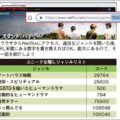
Netflixの「官能的」な隠しジャンルの表示方法
オススメ記事

2021年10月、ついに「モザイク破壊」に関する事件で逮捕者が出ました。京都府警サイバー犯罪対策課と右京署は、人工知能(AI)技術を悪用してアダルト動画(AV)のモザイクを除去したように改変し[…続きを読む]

モザイク処理は、特定部分の色の平均情報を元に解像度を下げるという非可逆変換なので「モザイク除去」は理論上は不可能です。しかし、これまで数々の「モザイク除去機」が登場してきました。モザイク除去は[…続きを読む]

圧倒的ユーザー数を誇るLINEは当然、秘密の連絡にも使われます。LINEの会話は探偵が重点調査対象とするものの1つです。そこで、探偵がLINEの会話を盗み見する盗聴&盗撮テクニックを見ていくと[…続きを読む]

盗聴器といえば、自宅や会社など目的の場所に直接仕掛ける電波式盗聴器が主流でした。しかし、スマホ、タブレットPCなどのモバイル機器が普及した現在、それらの端末を利用した「盗聴器アプリ」が急増して[…続きを読む]

おもちゃの缶詰は、森永製菓「チョコボール」の当たりである“銀のエンゼル”を5枚集めるともらえる景品。このおもちゃの缶詰をもらうために、チョコボール銀のエンゼルの当たり確率と見分け方を紹介しまし[…続きを読む]

























